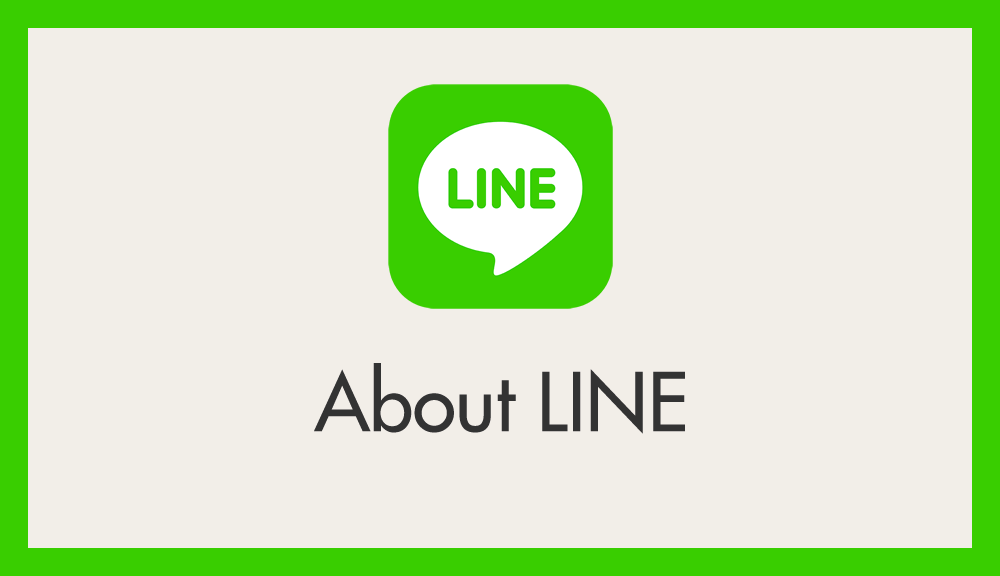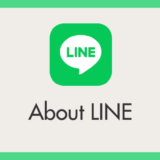大事な試験の最中だったり、会議中だったり、あるいはデートの最中や、ゆっくり眠りたいときなど……LINE を利用していると、「今は音やバイブは控えてくれ!」と感じるような、通知が煩わしく思える瞬間は少なくないのではないでしょうか。
僕自身、通知をオフにしておきたいと感じる場面は、日常の中でよくあります。
きっと僕と同じように感じている方も多いのではないかと勝手ながら思いまして、今回は「LINE の通知を一定の時間だけオフにする方法」についてご紹介いたします。
LINEの便利機能「一定の時間だけ通知をオフにする方法」を紹介
LINE には一定時間通知を完全停止にする機能があります
LINE には、完全とは言えないものの、一定の時間だけ通知をオフにできる機能が標準で搭載されています。
この機能を使うと、スマートフォンの電源を切らなくても、LINE からの通知だけを一時的に停止することができます。つまり、LINE だけ通知音が鳴らず、バイブもしない、静かな時間を確保することができるのです。
もちろん、通知を停止するのは LINE だけなので、電話やその他のアプリ通知は普通に通知してくれます。
使い方によっては非常に便利な機能となります。
ここからは、その設定方法をご紹介いたします。
一定の時間 LINE 通知をオフにする設定方法
手順は、iPhone と Android 共通です。
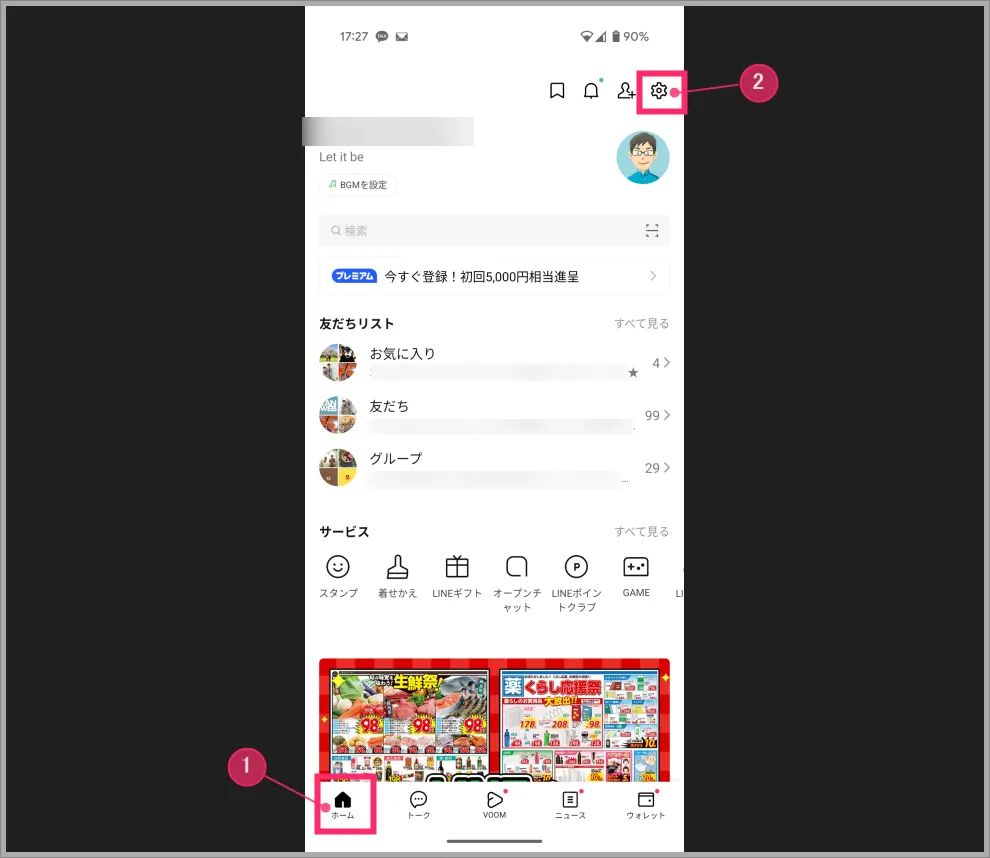 ①「ホームアイコン」をタップしてホーム画面にします。②「歯車アイコン」をタップしてください。
①「ホームアイコン」をタップしてホーム画面にします。②「歯車アイコン」をタップしてください。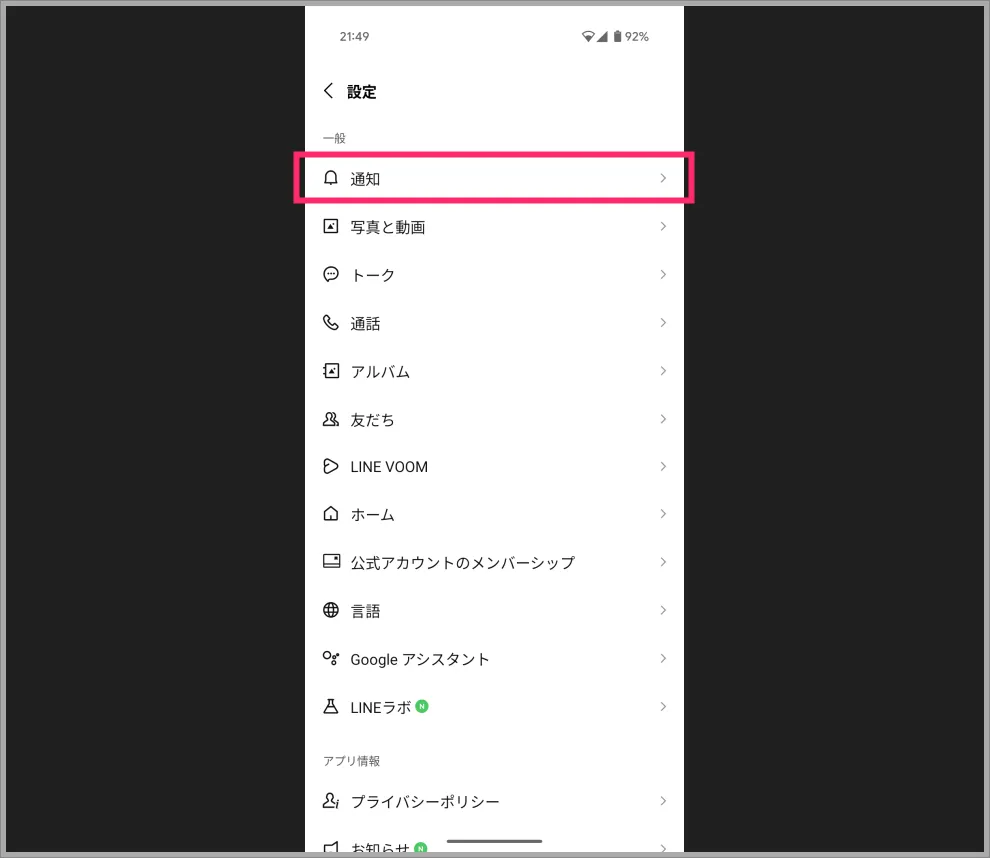 設定が開きます。少しスクロールすると「通知」があるのでタップ。
設定が開きます。少しスクロールすると「通知」があるのでタップ。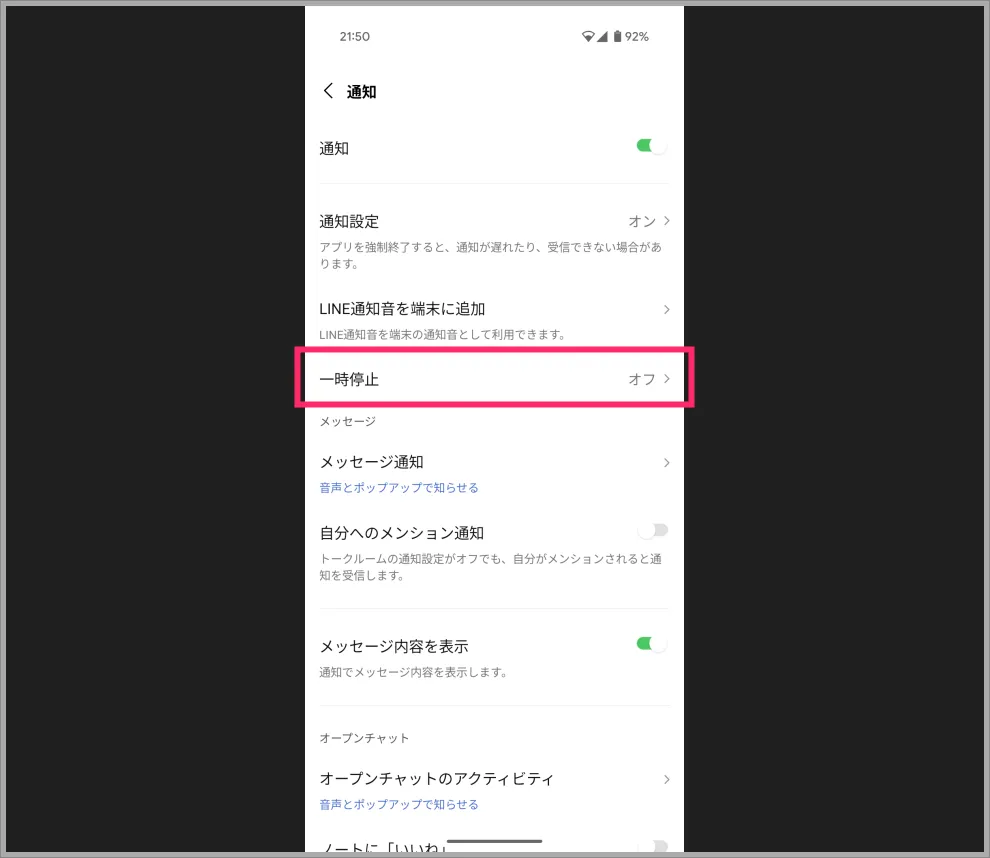 通知が開いたら「一時停止」をタップします。
通知が開いたら「一時停止」をタップします。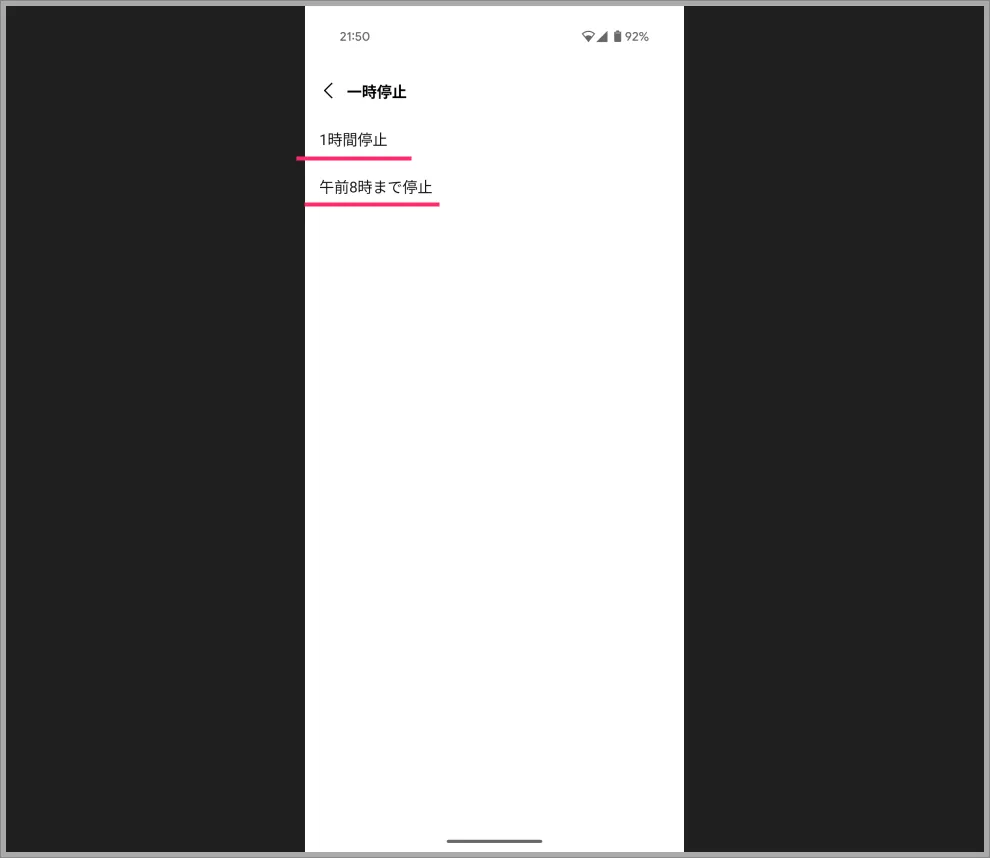 ここからLINEを「一時間停止」するか「午前8時まで停止」するかを選んでタップします。これで選択した時間いっぱい LINE が一時停止します。
ここからLINEを「一時間停止」するか「午前8時まで停止」するかを選んでタップします。これで選択した時間いっぱい LINE が一時停止します。
「4」番の項目に関する部分で、一時停止できる時間帯が 2 パターンに限られてることに注意してください。
1 時間だけでもスマートフォンの電源を切るわけにはいかないような場面では、この機能が非常に役立つのではないでしょうか。LINE の通知だけを止めてくれるのですから、本当にありがたい機能です。
さらに、「午前 8 時まで通知を停止」という設定は、もう睡眠中に通知で起こされたくないという方にとって、特に効果的だと思います。
LINE の一時停止機能は、たとえば 19 時に設定しても、24 時に設定しても、翌朝の午前 8 時まではきちんと通知を停止し続けてくれるのです。
一時停止中に届いたトークはちゃんと受信していますので安心してください。
LINE 一時停止を利用するメリット
例えば・・・
鳴りまくってウザいのでグループの通知を任意で消す個別設定にしておきました。会議が終わってもそのままにしてしまい、数時間後に気がついて見てみたらトークが600件も・・・
これはだいぶ悲惨です。
一時停止機能ならば、1時間立てば自動的に音(バイブ)も鳴るようになるので、トークを見逃すことはありません。
明日も早いのに、グループチャットが延々とトークし続けている・・・お願い寝かせて・・・!!
こんな時にも一時停止機能はバッチリお役に立ちます。
その他にも LINE 一時停止だからこそ役に立つ時があると思います。
あとがき
僕の場合、「1 時間停止」の設定は、クライアントとの打ち合わせ中や、仕事に集中したいときによく利用しています。また、運転中に通知を見たくならないようにするためにも活用しています。
深夜にグループのメンバーが元気におしゃべりしているようなときには、「午前 8 時まで通知を停止」を選んで、LINE の通知をしばらくお休みしてもらっています。
このように、たった 2 パターンの一時停止設定ではありますが、工夫次第でさまざまな場面に応用できます。「これは便利かも」と思っていただけた方は、ぜひ一度試してみてください。
全国対応で、壊れた iPhone・iPad でも買い取ってくれる専門店【ダイワンテレコム】。電源が入らない、水没、ガラス破損などで壊れたスマホでも現金化できます。
LINE を使った簡単査定。郵送買取は送料無料。店舗買取も行っています。